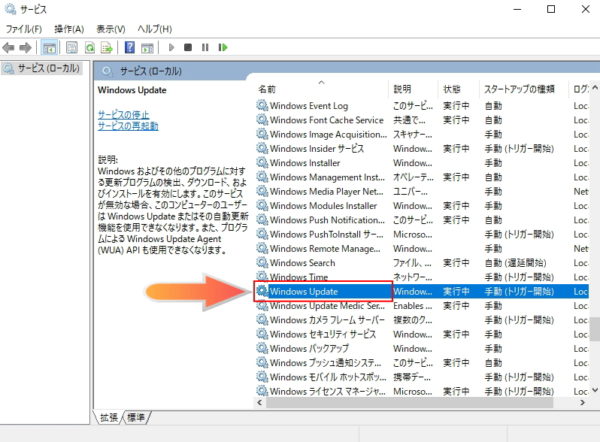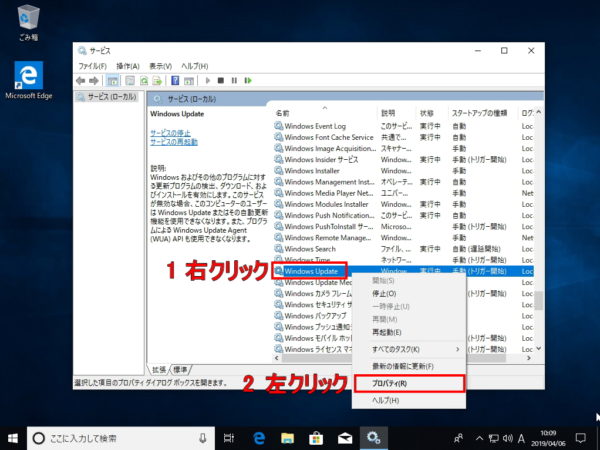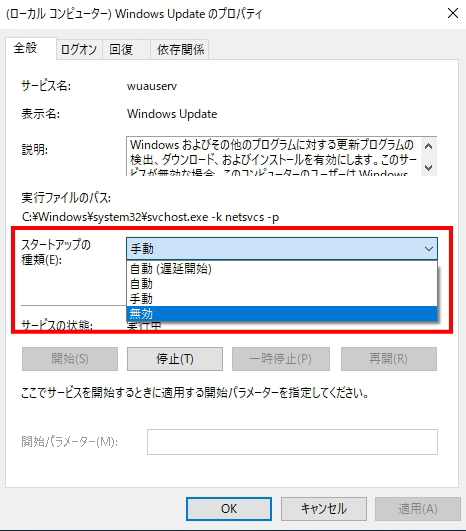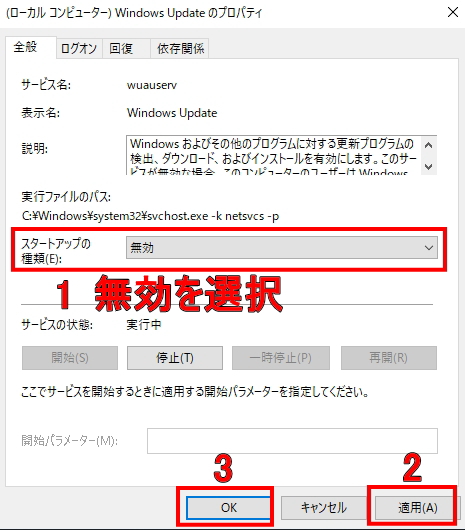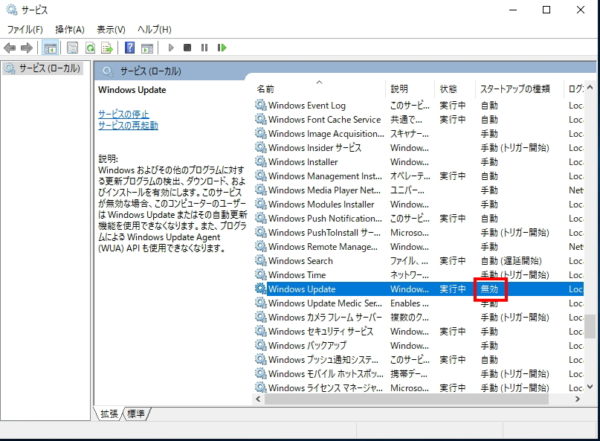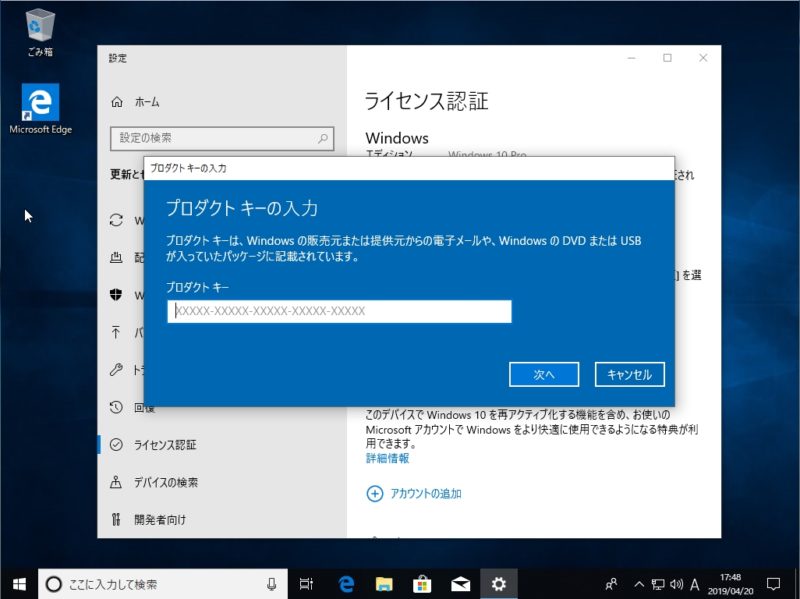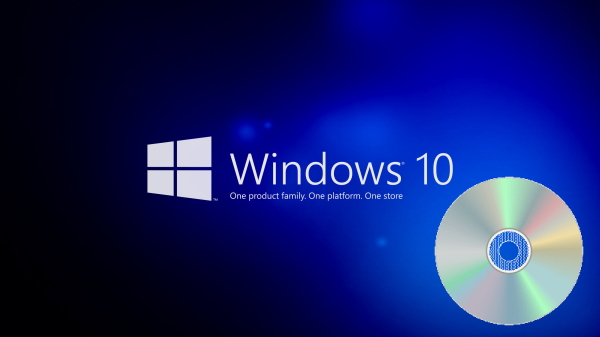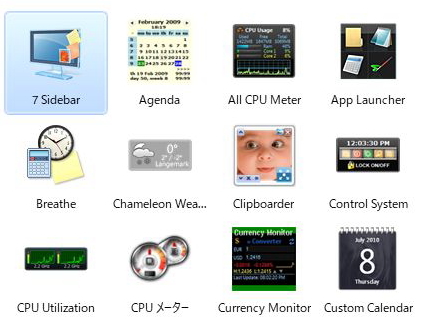イメージ画像
Windows10proのWindows update自動更新を無効にする方法を紹介しています。
対象OS:Windows10 Pro
Windows10にはWindows Update自動更新があります。
Windows Update自動更新が強制なのが嫌だからWindows10に移行するのを避けている人も多いです。
Windows10 proではWindows Update自動更新を無効にすることができます。
Windows Update自動更新のデメリット
Windows Update(自動更新)が原因でパソコンがブルスクになってWindowsが立ち上がらなくなる不具合を起こしたことが何度もありました。
Windows7の時より、Windows10の方がWindows updateが原因で起こる重大な不具合が多いです。
Windows updateを無効にすれば、自分がアップデートをしたい時に手動で更新できるようになります。
Windows updateの不具合報告を確認してから、アップデートできるので、上記のような重い不具合を回避することができます。
Windows10 homeはWindows Update強制自動ですが、無効や手動に切り替えることが可能です。
「Windows10 home」「Windows10 pro」両方でWindows Updateを無効にする方法を紹介します。
Windows Updateの自動更新を無効にする設定
サービスからWindows Updateの自動更新を無効にするやり方を紹介します。
ファイル名を指定して実行を開きます。
キーボードの「Windowsキー」と「Rキー」を同事に押して下さい。

ファイル名を指定して実行で「services.msc」と入力して、「OK」をクリックしてサービスを起動させます。
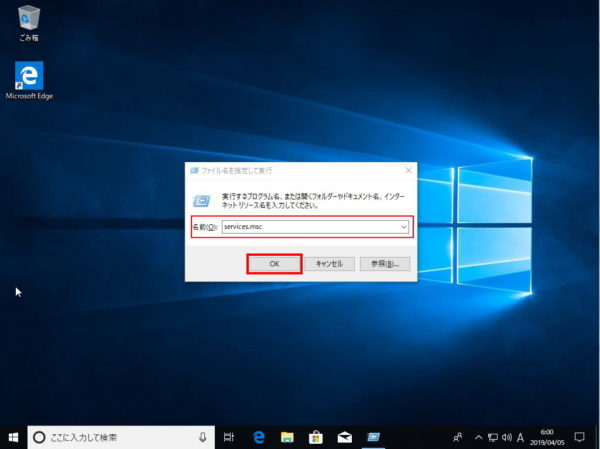
もしくは、左下の検索窓に「サービス」を入力して、「管理者として実行」をクリックして下さい。
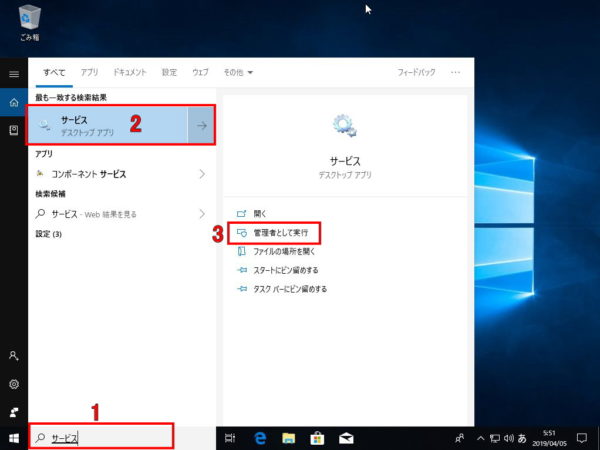
サービスが起動したらWindwos Updateを探します
アルファベットのAからZの順番に並んでいるので、下の方の「W」にあります。